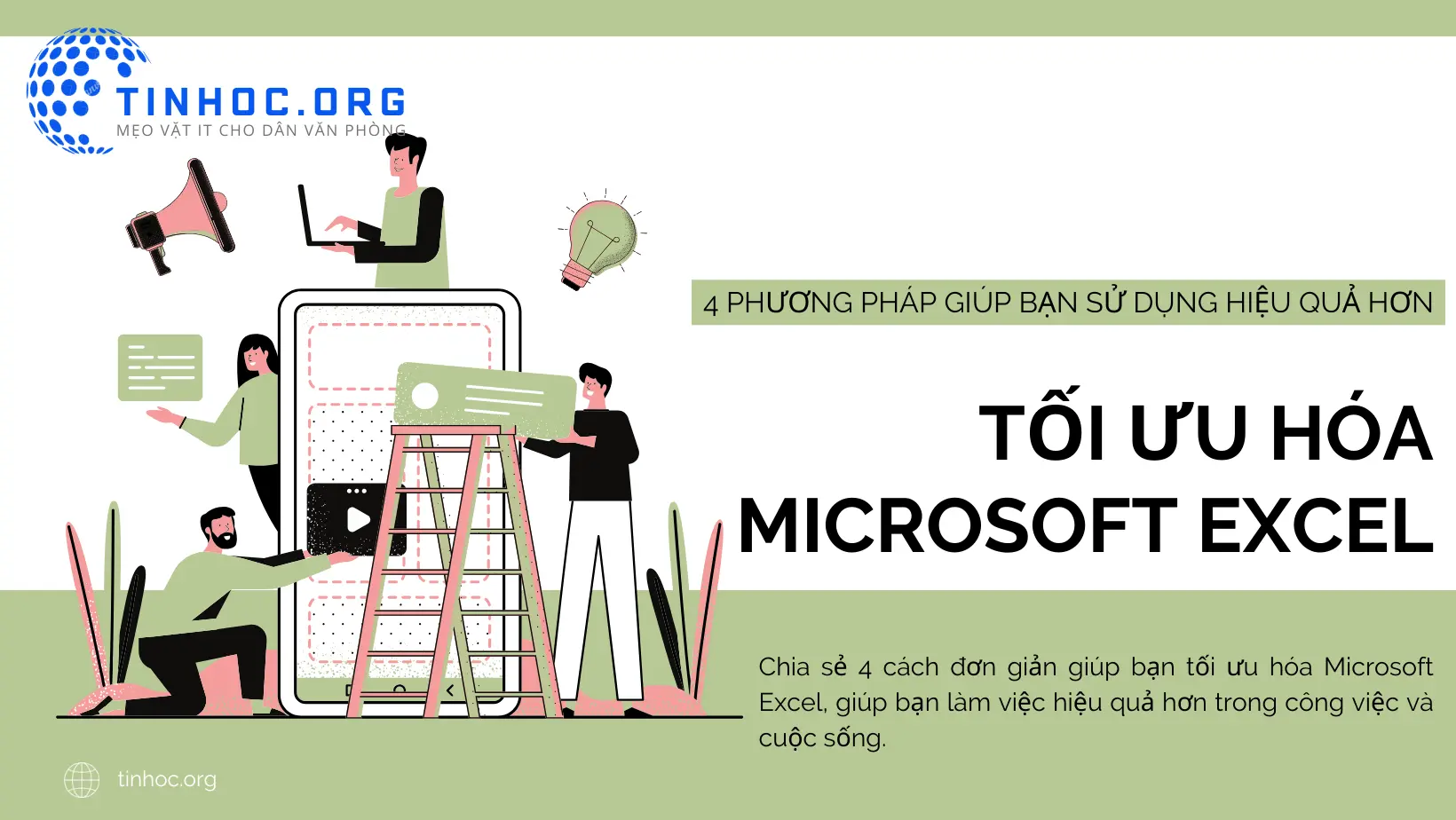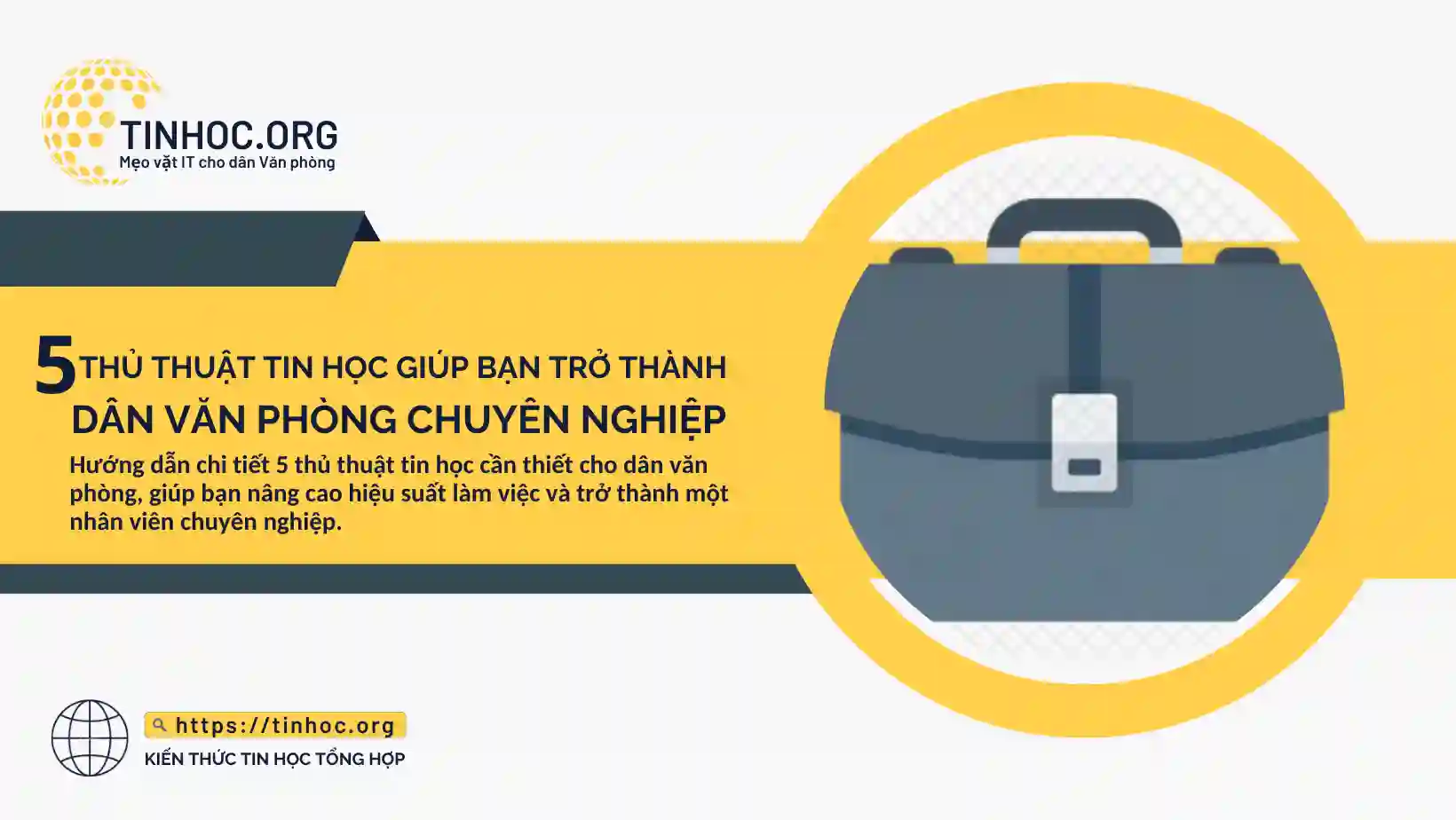Cách chèn ảnh vào Excel dễ dàng, nhanh chóng
Chèn ảnh vào Excel là một thao tác đơn giản, nhưng có thể giúp bạn tạo ra những bảng tính đẹp mắt và sinh động hơn.

I. Các cách thực hiện
Cách 1: Chèn ảnh từ máy tính
-
Đây là cách chèn ảnh đơn giản và phổ biến nhất.
Bạn có thể thực hiện theo các bước sau:
-
Mở file Excel.
-
Đặt con trỏ chuột vào vị trí mà bạn muốn chèn ảnh.
-
Trên thanh menu, chọn Insert > Picture.
-
Trong hộp thoại Insert Picture, chọn ảnh mà bạn muốn chèn.
-
Nhấn Insert.
Cách 2: Chèn ảnh từ internet
-
Bạn có thể chèn ảnh từ internet vào Excel bằng cách sử dụng URL của ảnh.
Để thực hiện việc này, hãy thực hiện theo các bước sau:
-
Mở file Excel.
-
Đặt con trỏ chuột vào vị trí mà bạn muốn chèn ảnh.
-
Trên thanh menu, chọn Insert > Picture.
-
Trong hộp thoại Insert Picture, nhập URL của ảnh mà bạn muốn chèn.
-
Nhấn Enter.
II. Một số mẹo khi chèn ảnh vào Excel
-
Bạn có thể thay đổi kích thước, vị trí và định dạng của ảnh sau khi chèn.
-
Bạn có thể chèn nhiều ảnh cùng lúc bằng cách nhấn giữ phím
Ctrlkhi chọn ảnh. -
Bạn có thể liên kết ảnh đến một trang web hoặc tệp tin khác bằng cách tạo hyperlink.
Hy vọng những thông tin trên sẽ giúp bạn chèn ảnh vào Excel một cách dễ dàng và nhanh chóng.
Tham khảo thêm: Cách khắc phục lỗi hyperlink trong Excel
Thông tin bài viết
| Tác giả | Chuyên mục | Thẻ | Cập nhật | Lượt xem |
|---|---|---|---|---|
- | 550 |